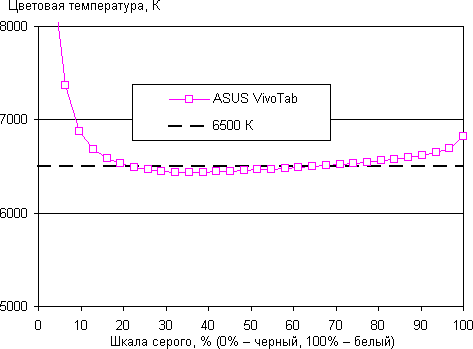Часть I: дизайн, экран и операционная система
Выпуск Windows 8 и Windows RT подстегнул рынок: крупнейшие производители ноутбуков и планшетов анонсировали целые линейки продуктов на новой платформе. В их числе — компания ASUS, которая выпускает на рынок ряд интересных новинок на обеих версиях новой ОС Microsoft.

Сегодня мы познакомимся с ASUS VivoTab TF810C — моделью на полноценной Windows 8. В российской продаже она пока не появилась, в отличие от модели на Windows RT — ASUS VivoTab RT TF600T. Тем не менее, эта модель кажется нам более интересной, поскольку в отличие от VivoTab RT TF600T она полностью совместима с программами для Windows 7. Следовательно, одно устройство может как выполнить функции планшета, так и заменить ноутбук или ультрабук.

Напомним, что концепцию планшета-трансформера (планшет с отстегивающейся клавиатурой) ASUS успешно развивает еще с прошлого года, когда в продаже появился первый ASUS Eee Pad Transformer на базе Google Android 3.2. Позже линейка была продолжена Transformer Prime на Android 4.0 (топовой моделью и несколькими более дешевыми модификациями) и, наконец, Transformer Pad Infinity, который на данный момент является флагманом ASUS и работает на ОС Android 4.1.1.
Теперь та же концепция была перенесена и на модели с Windows 8. Причем если у Android-трансформеров диагональ экрана была 10,1 дюйма, то у VivoTab она равняется 11,6 дюйма. Кроме того, VivoTab работает на процессоре архитектуры х86 (Intel Atom Z2760). Таким образом, в целом это устройство ближе к нетбукам или ультракомпактным ноутбукам, нежели к планшетам, тогда как VivoTab RT имеет характеристики, весьма близкие к вышеупомянутому Transformer Pad Infinity.
Технические характеристики
Давайте сравним спецификации VivoTab, VivoTab RT, а также моделей Acer и Sony на Windows 8 (о российской презентации Sony VAIO Duo 11 мы вам недавно рассказывали).
| ASUS VivoTab TF810C | ASUS VivoTab RT TF600T | Acer Iconia W700 | Sony VAIO Duo 11 | |
| Экран | 11,6″, Super IPS+, 1366×768 (135 ppi) | 10,1″, Super IPS+, 1366×768 (155 ppi) | 11,6″, IPS, 1920×1080 (190 ppi) | 11,6″, IPS, 1920×1080 (190 ppi) |
| Процессор | Intel Atom Z2760 @1,8 ГГц (2 ядра, поддержка HT и TB) | NVIDIA Tegra 3 T30L @1,2 ГГц (4 ядра + 1 вспомогательное, ARM Cortex-A9) | Intel Core i3-2365M @1,4 ГГц (2 ядра, поддержка HT) / Intel Core i5-3317U @1,7 ГГц (2 ядра, поддержка HT и TB) | Intel Core i3-2365M @1,4 ГГц (2 ядра, поддержка HT) / Intel Core i7-3517U @1,9 ГГц (2 ядра, поддержка HT и TB) |
| Графический процессор | Imagination SGX545 | GeForce ULP | Intel HD 3000 / HD 4000 | Intel HD 4000 |
| Флэш-память | 32 или 64 ГБ + облачное хранилище на 32 ГБ (в течение 3 лет) | 32 или 64 ГБ + облачное хранилище на 32 ГБ (в течение 3 лет) | 64 / 128 ГБ | 128 / 256 SSD |
| Разъемы | Micro-HDMI, разъем 3,5 мм для гарнитуры, два USB 2.0 (на док-станции) | Micro-HDMI, разъем 3,5 мм для гарнитуры, USB 2.0 (на док-станции) | Micro-HDMI, разъем 3,5 мм для гарнитуры, один USB 3.0 (на планшете, недоступен при установке в док-станцию) и три USB 3.0 (на док-станции) | HDMI, разъем 3,5 мм для гарнитуры, два USB 3.0, Ethernet, VGA |
| Поддержка карт памяти | microSD/SDHC (до 64 ГБ) | microSD/SDHC (до 64 ГБ) | нет | SD/SDHC (до 64 ГБ) |
| Оперативная память | 2 ГБ | 2 ГБ | 4 ГБ | 6/8 ГБ |
| Камеры | тыловая (8 Мп) и фронтальная (2 Мп) | тыловая (8 Мп) и фронтальная (2 Мп) | тыловая (фото — 5 Мп, съемка видео — 1080р) и фронтальная (фото — 0,9 Мп, передача видео — 720р) | тыловая (фото — 2,4 Мп, съемка видео — 1920×1080), фронтальная (2,4 Мп) |
| Интернет | Wi-Fi | Wi-Fi (опционально — 3G и 4G LTE) | Wi-Fi | Wi-Fi, Ethernet |
| Операционная система | Microsoft Windows 8 | Microsoft Windows RT | Microsoft Windows 8 | Microsoft Windows 8 |
| Габариты (мм)* | 294×189×8,7 | 263×171×8,3 | 295×191×11,9 | 319,9×199×17,85 |
| Масса без и с док-станцией (г) | 675/1340 | 538/1036 | 940 | 1300 |
* — по данным производителя; в случае с устройствами ASUS и Acer указана толщина без док-станции.
Конечно, представленные в таблице модели нельзя считать прямыми конкурентами, поскольку устройства Acer и Sony работают на ULV-процессорах Intel Core третьего поколения, тогда как обе модели ASUS имеют существенно более слабую начинку (и, соответственно, более низкую цену). Вместе с тем, эта таблица дает наглядное представление о том, какие устройства с предустановленной Windows 8/RT нас ждут в ближайшее время, и позволяет определиться с тем, что нужно именно вам.
Очевидно, что Acer и Sony выигрывают не только за счет более производительной начинки, но и благодаря экрану высокого разрешения. Кроме того, у них больше объем флэш-памяти и есть хотя бы один порт USB 3.0. Отметим также разницу в форм-факторе. Обе модели ASUS представляют собой планшеты, к которым пристегивается клавиатура-док. Тогда как Sony Duo 11 является слайдером (типа ASUS Eee Pad Slider), а планшет Acer Iconia W700, присоединенный к док-станции — мини-моноблоком с Bluetooth-клавиатурой.
В целом, ASUS VivoTab TF810C занимает промежуточное положение между ARM-планшетами (Infinity и VivoTab RT) и мощными дорогими устройствами Acer и Sony. Давайте же познакомимся с ним поближе.
Комплектация
Устройство поставляется в симпатичной вытянутой коробке, на лицевой стороне которой изображен сам планшет, клавиатурная док-станция и стилус. Все это мы обнаружим внутри.

Когда открываешь коробку, то видишь, в первую очередь, сам планшет и стилус.

Все остальное — клавиатурная док-станция, зарядное устройство, USB-кабель, переходник с док-разъема на USB (позволяющий поключать к нему внешние устройства и периферию), а также тряпочка для протирки экрана и документация — мы увидим, если поднимем пластиковую форму, в которой лежат планшет и стилус.

Помимо вышеописанного комплект включает чехол из искусственной кожи.

Чехол будет полезен, когда вы берете с собой планшет без клавиатурной док-станции. Он не только защищает экран, но и позволяет удобно установить планшет на горизонтальной поверхности.

Отметим, что у нас был предпродажный образец, так что комплектация коммерческих образцов может чем-то отличаться. Но если она будет такой же, как у нас, мы смело можем дать ASUS нашу редакционную награду Excellent Package.
Дизайн
В собранном виде (с пристегнутой док-станцией) ASUS VivoTab выглядит как ультрабук. Если не присматриваться, то можно решить, что перед нами, например, Zenbook UX21A. Хотя Zenbook и потоньше, и существенно легче.

Внешний вид планшета спереди вполне традиционен, за исключением наличия сенсорной кнопки Windows в центре под экраном (при нажатии на нее мы попадаем в главное меню).
При взгляде на планшет сзади бросается в глаза более темная и выполненная из другого материала вставка сверху. Если основная часть корпуса планшета — из металла с бронзовым оттенком, то верхняя часть — из пластика.

Вдобавок ко всему этот пластик имеет ребристую фактуру.

Помимо камеры и вспышки, а также надписи ASUS на задней панели расположены и прорези для динамиков.

Все грани планшета скруглены, что добавляет элегантности.
С разъемами и кнопками на планшете ситуация следующая: на верхней грани расположена кнопка Power и прорезь микрофона.

На левой грани — слот для карт памяти microSD, гнездо для наушников 3,5 мм, а также металлический рычажок, блокирующий присоединение к док-станции (чтобы отсоединить планшет от нее, надо чуть отвести рычажок вниз).

На правой грани — качелька регулировки громкости и разъем Micro-HDMI, закрытый заглушкой. Заглушка очень плотно прилегает к устройству, и открыть ее без сподручных материалов (например, скрепки, ножичка, пинцета, пилочки для ногтей и т. п.) не представляется возможным. Это, конечно, недостаток дизайна.

Наконец, на нижней грани мы видим отверстия для подсоединения планшета к док-станции, а также док-разъем, через который планшет подзаряжается (он иной, нежели это было во всех Android-планшетах ASUS).
Клавиатурная док-станция
Док-станция имеет типичный для ультрабуков сужающийся (клиновидный) профиль, вследствие чего какие-либо разъемы могут быть размещены на гранях только у самого основания. В данном случае это два USB 2.0 и разъем для подзарядки.

Сами грани имеют металлическую окантовку серебристого цвета.
Нижняя сторона клавиатурного дока выполнена из пластика soft touch. Также мы видим снизу довольно высокие резиновые ножки.
Колыбель, в которую вставляется планшет, довольно далеко отстоит от самой док-станции, в итоге получается, что когда планшет подсоединен и открыт под углом 90 градусов, между планшетом и док-станцией есть расстояние чуть более половины сантиметра. В устройствах линейки Transformer такого не было. Не могу сказать, что это минус, просто это особенность.

Раскладка клавиатуры и размер клавиш в целом близки к Transformer Pad Infinity (за исключением совершенно иного верхнего ряда функциональных клавиш). Однако есть ряд преимуществ: во-первых, это более широкие Enter, Backspace и Shift, во-вторых, более удобно расположенные стрелочки. Кроме того, разумеется, вместо Android-клавиш типа Home, Назад, Поиск и т. п. здесь стандартные в Windows-среде Esc, Print Screen, Insert, Pause/Break. Конечно, присутствует и кнопка Windows: в новой ОС она позволяет быстро переключаться между интерфейсами Desktop (классический Windows 7) и Metro (живые плитки).

Клавиши VivoTab более высокие и имеют более приятный ход, чем клавиши док-станции Infinity. Кроме того, у VivoTab чуть крупнее и приятнее тачпад.
Напомним, что клавиатурная док-станция имеет отдельную батарею, поэтому при подсоединении планшета к ней происходит подзарядка последнего.
В целом дизайн устройства весьма симпатичный — в меру строгий, достаточно качественный. К минусам стоит отнести, прежде всего, стандартную проблему планшетов-трансформеров: собранное устройство (планшет, подсоединенный к док-станции) при раскрытии на «нормальный» угол заваливается назад. Поэтому, скажем, работать, поставив его на колени, не очень удобно.
Экран
Планшет оснащен экраном IPS с разрешением 1366×768. Увы, не Full HD. Впрочем, давайте внимательно с ним познакомимся, прежде чем делать выводы на основании характеристик.
Подробную экспертизу экрана с использованием измерительных приборов провел редактор разделов «Мониторы» и «Проекторы и ТВ» Алексей Кудрявцев. Приводим его заключение.
Экран прикрыт стеклянной пластиной с зеркально-гладкой поверхностью, и, судя по отражению в нем ярких источников света, имеет антибликовый фильтр. На внешней поверхности экрана, присутствует специальное и довольно эффективное олеофобное (жироотталкивающее) покрытие, поэтому следы от пальцев появляются не так быстро, как в случае обычного стекла, а удалятся легче.
При ручном управлении яркостью ее максимальное значение составило 336 кд/м², минимальное — 12 кд/м². В итоге на максимальной яркости при ярком дневном свете планшетом можно пользоваться, хотя и без особого комфорта. Режим с низкой яркостью позволяет без проблем работать с планшетом даже в полной темноте. Работает автоматическая регулировка яркости по датчику освещенности (он расположен, видимо, слева от фронтальной камеры). В полной темноте функция автояркости уменьшает яркость минимум до 43 кд/м² (комфортный уровень), в условиях освещенного искусственным светом офиса яркость устанавливается на 205 кд/м² (нужный уровень), в очень ярком окружении — 330 кд/м² (почти до максимума, что и ожидалось). Вплоть до 40% регулировки яркости модуляции подсветки нет совсем. От 20% и ниже появляется модуляция, но с высокой частотой — 400 Гц — и размахом порядка 22% от максимального значения яркости, поэтому мерцания подсветки все равно не видно, даже на низкой яркости.
В данном планшете используется матрица типа IPS, поэтому экран имеет очень хорошие углы обзора без инвертирования оттенков и без значительного сдвига цветов даже при больших отклонениях взгляда от перпендикуляра к экрану. Правда, что характерно для любой IPS-матрицы, черное поле при отклонении по диагонали заметно высветляется и приобретает красно-фиолетовый оттенок.
Чтобы выяснить, как именно меняется яркость экрана при отклонении от перпендикуляра к экрану, мы провели серию измерений яркости черного, белого и оттенков серого в центре экрана в широком диапазоне углов, отклоняя ось датчика яркости в вертикальном, горизонтальном и диагональном (из угла в угол) направлениях. Так как свойства IPS-матрицы примерно симметричны относительно вертикальной и горизонтальной осей, то для экономии времени измерения проводились только при отклонении вверх, вверх и вправо по диагонали и вправо, но для наглядности и удобства сравнения графики были достроены симметричным отражением кривых относительно вертикальной оси.
Зависимость яркости полутонов (0% — черный, 100% — белый) в центре экрана от отклонения оси датчика (отрицательные значения — вниз, положительные значения — вверх) от нормали к экрану в вертикальной плоскости.
Зависимость яркости полутонов (0% — черный, 100% — белый) в центре экрана от отклонения оси датчика (отрицательные значения — вниз, положительные значения — вверх) от нормали к экрану в горизонтальной плоскости.
Зависимость яркости полутонов (0% — черный, 100% — белый) в центре экрана от отклонения оси датчика (отрицательные значения — вниз, положительные значения — вверх) от нормали к экрану в диагональной плоскости.
Зависимость контрастности (отношения яркости белого поля к яркости черного) в центре экрана от отклонения оси датчика от нормали к экрану в вертикальной, горизонтальной и диагональной плоскостях.
Яркость черного поля в процентах от максимальной яркости белого поля.
Уменьшение яркости на 50% от максимального значения:
Угол, градусы Вертикальное 27 Горизонтальное 28 Диагональное 27 В сравнении с типичными настольными мониторами на матрице IPS яркость экрана данного планшета падает гораздо быстрее при отклонении от перпендикуляра к экрану, что является некоторым компромиссом между широкими углами обзора, яркостью при прямом взгляде на экран и затратами энергии на подсветку. При отклонении в диагональном направлении яркость черного поля начинает резко возрастать уже при 30 градусах отклонения от перпендикуляра к экрану и при 70 градусах достигает примерно 0,7% от максимальной яркости белого поля. Контрастность в диапазоне углов ±82 градуса для двух направлений значительно превышает 10:1 и только для диагонального направления приближается к отметке 10:1, но не опускается ниже.
Для количественной характеристики изменения цветопередачи мы провели колориметрические измерения для белого, серого (127, 127, 127), красного, зеленого и синего, а также светло-красного, светло-зеленого и светло-синего полей во весь экран с использованием установки, подобной той, что применялась в предыдущем тесте. Измерения проводились в диапазоне углов от 0 (датчик направлен перпендикулярно к экрану) до 80 градусов с шагом в 5 градусов. Полученные значения интенсивностей были пересчитаны в отклонение ΔE относительно замера каждого поля при перпендикулярном положении датчика относительно экрана. Результаты представлены ниже:
В качестве реперной точки можно выбрать отклонение в 45 градусов, что может быть актуальным в случае, например, если изображение на экране рассматривают два человека одновременно. Критерием сохранения правильности цветов можно считать значение ΔE меньше 3.
Из графиков следует, значительного сдвига оттенков нет при отклонении в любом направлении. Это очень хороший результат.
При перпендикулярном взгляде равномерность черного поля хорошая, только впритык к границе экрана в паре мест есть локальное и не очень заметное повышение яркости. Контрастность высокая — в среднем по площади она составила порядка 1075:1. Время отклика при переходе черный-белый-черный равно 19,3 мс (10,3 мс вкл. + 9 мс выкл.). Переход между полутонами в среднем в сумме занимает 26 мс. От команды на перерисовывание экрана до фактического перерисовывания проходит в среднем 20,3 мс, что за вычетом 8,3 мс (среднего ожидания до физической возможности вывести изображение при 60 кадр/с) дает задержку в 12 мс. Такая задержка вряд ли будет чувствоваться даже в случае очень динамичных игр.
Для оценки характера роста яркости на шкале серого мы измерили яркость 256 оттенков серого (от 0, 0, 0 до 255, 255, 255). График ниже показывает прирост (не абсолютное значение!) яркости между соседними полутонами:
Рост прироста яркости более-менее равномерный, за исключением второго и последнего оттенков, яркость которых прирастает слишком сильно. Тем не менее, каждый следующий оттенок значимо ярче предыдущего, в том числе в темной области:
Аппроксимация полученной гамма-кривой дала показатель 2,29, что немного больше стандартного значения 2,2, при этом аппроксимирующая показательная функция не сильно отклоняется от реальной гамма-кривой:
Для оценки качества цветопередачи использовали спектрофотометр X-Rite ColorMunki Design и комплект программ Argyll CMS (1.4.0).
Цветовой охват заметно у́же, чем sRGB:
Спектры это подтверждают:

Видимо, светофильтры матрицы подмешивают компоненты друг к другу. Данный прием позволяет увеличить яркость экрана при тех же затратах энергии на подсветку. Цветовая температура близка к стандартным 6500 К, но показатель Δ Е довольно высокий. Однако при этом оба параметра мало изменяются на всей имеющей значение части шкалы серого, что важнее для субъективного восприятия баланса белого, чем абсолютные значения цветовой температуры и ΔЕ. Темные области шкалы серого можно не учитывать, так как там баланс цветов не имеет большого значения, да и погрешность измерений цветовых характеристик на низкой яркости большая:


Что ж, подведем итоги. Экран довольно яркий и контрастный, с адекватно работающей автоматической подстройкой яркости и без видимого мерцания на низкой яркости. Цвета при взгляде под углом меняются очень мало. Время отклика относительно небольшое, как и задержка вывода, поэтому играть на планшете будет комфортно. Гамма-кривая близка к стандартной и все оттенки хорошо различаются. Баланс цветов относительно хороший. Из недостатков можно отметить узкий цветовой охват и заметной повышение яркости черного поля при взгляде под углом к экрану, однако в целом экран произвел хорошее впечатление.
Экран сенсорный емкостной, но с поддержкой технологии Wacom, позволяющей распознавать силу нажатия при работе специальным стилусом, имеющимся в комплекте поставки. Напомним, что у ASUS уже был планшет с подобной функциональностью — Eee Slate B121. Так что всем, кто присматривался к тому устройству, имеет смысл сегодня обратить внимание на ASUS VivoTab.
Операционная система
Планшет ASUS VivoTab — это наше первое практическое знакомство с финальной версией Windows 8 на планшете. Напомним, что еще год назад мы пробовали устанавливать Windows 8 в версии Developer’s Preview на планшет, поставлявшийся с Windows 7. Однако впервые знакомимся с планшетом, изначально работающим на Windows 8. Также нелишним будет упомянуть, что за последний год на iXBT.com вышел целый ряд материалов, посвященных Windows 8. Рекомендуем их вспомнить (хотя бы новейший — про концепцию и основные цели Microsoft), поскольку здесь мы не будем рассказывать общие вещи и повторять уже неоднократно сказанное про концепцию плиточного интерфейса, а сосредоточимся на конкретных субъективных впечатлениях.

Прежде всего, отметим, что графически все отрисовывается очень гладко, а выглядит — здорово: плиточному интерфейсу Windows 8 не откажешь в изящности и стильности. Но поначалу привыкнуть к нему непросто. Несмотря на логичность большинства решений (например, закрывание приложения смахиванием его сверху вниз, до границы экрана), интуитивным взаимодействие с ОС не назовешь — хотя бы потому, что это слишком отличается от того, к чему мы привыкли в iOS и Android. Например, очень долго не получается запомнить, что меню Параметры в панели, вызываемой смахиванием с правой грани экрана (на ней также располагаются другие ключевые кнопки: Поиск, Отправка, Пуск, Устройства), отображается в зависимости от открытого приложения. Скажем, если у вас открыт Календарь, то кнопка Параметры будет относиться именно к настройкам Календаря.

Схожая концепция, кстати, в OS X, где верхняя панель предлагает пункты меню именно для запущенного приложения. Но в Windows 8 поначалу постоянно норовишь найти где-то в другом месте настройки октрытой программы.
Есть и совершенно неинтуитивные вещи. Так, чтобы удалить приложение (вообще или из главного меню) или изменить размер его плитки, надо не просто удержать плитку (как это делается с иконками в iOS и Android), а еще и легонько смахнуть ее. Прямо скажем, не сразу догадаешься!
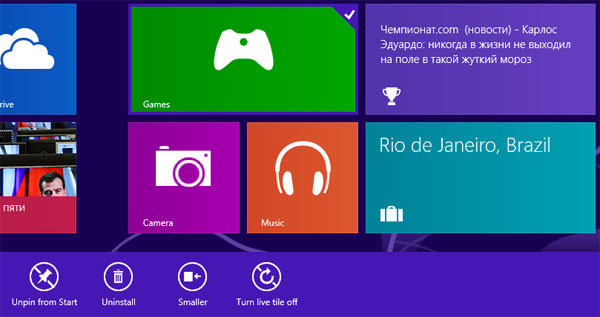
Другая особенность: Windows постоянно хочет обновляться. Причем после первого запуска обновлений потребовали аж 17 приложений! Но даже после этого покой не наступил. Такое ощущение, что ОС и ее составляющие только и хотят, что обновляться. Это не минус, конечно, а просто деталь, иногда раздражающая. И еще один аналогичный момент: при запуске планшет требует активации ОС (причем почему-то активация через интернет не работает). Вот это довольно назойливое требование (хотя, казалось бы, уж на устройствах с предустановленной Windows 8 могли бы этого избежать!) тоже смущает. Хотя, возможно, это особенность тестового экземпляра устройства.
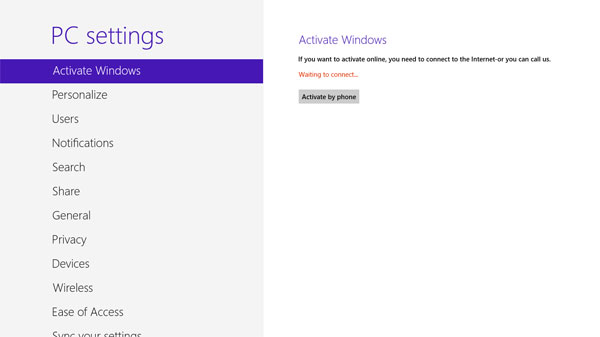
Еще одно огорчение: Microsoft Office здесь предустановлен в trial-версии, и работает он только в классическом режиме рабочего стола (Windows 7). Как мы помним, с Windows RT поставляется полнофункциональная версия MS Office. Странно, что для Windows 8 компания Microsoft не смогла сделать аналогичную поблажку. При этом в Магазине пока нет ни одного альтернативного Office (тогда как для Android их множество). Вообще, ассортимент Магазина пока не особо впечатляет. Например, очень мало игр. 3D-игр среди них — совсем по пальцам перечесть.

Очень удивляет наличие в Магазине карточек и описаний игр, которые запускаются только на Xbox 360. Спрашивается, зачем нужно загромождать Маркет подобными проектами? И почему, скажем, Need for Speed: Most Wanted доступен на Android, но недоступен на Windows 8, хотя есть версия для Xbox (которая и рекламируется в Магазине)?
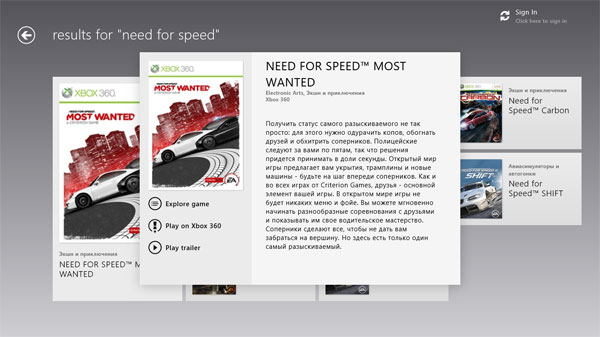
Среди браузеров пока доступны только Internet Explorer (он предустановлен) и Google Chrome. Оба браузера поддерживают Flash, что можно назвать существенным преимуществом планшетной Windows по сравнению с iOS и Android версии 4.1 и старше.
Предустановленные карты недостаточно подробные (скажем, в Москве они показывают только улицы, но не дома), не могут показать даже самые известные строения (по поиску Kremlin в Москве ничего не находится).

Встроенный почтовый клиент работает только с протоколом IMAP (POP3 не поддерживается). Причем при попытке добавить корпоративный мэйл у нас были проблемы.
В целом, плиточный интерфейс Windows 8 выглядит привлекательно и очень перспективно, но пока еще очень сыро. При первом взгляде и первом прикосновении впечатления самые положительные, но как начинаешь пользоваться, так сразу вылезают мелкие проблемы, недоработки и прочие нюансы. Плюс ко всему, многие вещи сделаны неинтуитивно (хотя и по-своему логично), поэтому привыкание занимает довольно много времени. Впрочем, первые дни взаимодействия с планшетом вам облегчит стандартный рабочий стол. Напомним, что главное отличие Windows 8 от Windows RT — это наличие полноценного рабочего стола в стиле Windows 7 с полной поддержкой программ для Windows 7. Следовательно, вы можете пользоваться вашим устройством как обычным нетбуком с Windows 7, но с поддержкой сенсорного управления. Правда, без кнопки Пуск и с необходимостью все же иногда обращаться к плиточному интерфейсу (например, когда нужно найти какую-то программу или же зайти в настройки ОС).
Но и плиточный интерфейс не самодостаточен. Например, если вы вставляете флэш-накопитель, то открывается сразу десктопный Проводник. Собственного менеджера файлов среди предустановленных приложений Windows 8 (плиточный интерфейс) нет. Если вам надо посмотреть заряд батареи, то это тоже придется делать через Рабочий стол (по крайней мере, мы не нашли, как можно быстро добраться до этой информации, не выходя из плиточного интерфейса).
Во второй части статьи мы подробно поговорим об аппаратной платформе, производительности, камерах и продолжительности автономной работы, а также подведем итоги всего тестирования.
Обратите внимание:
Модель поставляется с английской раскладкой клавиатуры. Может потребоваться переходник на вилку.
Описание, наименование и товарный знак сформированы
в информационных целях на основе данных из открытых источников:
с официального интернет-магазина за рубежом.
Условие по вознаграждению агента см в п. 2.3.4. Агентского договора
Таможенная пошлина
Таможенная пошлина и сборы
19 149₽
- Описание
-
Отзывы
-
Оплата
-
Доставка
ROG Flow Z13 оснащен 14-ядерным процессором Intel Core i9-13900H и графическим процессором NVIDIA GeForce RTX 4050 для ноутбука, который является самым мощным игровым планшетом. В этом ультрапортативном форм-факторе планшета вы сможете сочетать лучшие аспекты компьютерных игр со свободой передвижения в любом месте.
Сенсорный дисплей ROG Nebula с диагональю 13,4 дюйма с разрешением QHD 165 Гц поддерживает даже самый динамичный игровой процесс, а благодаря 100% покрытию DCI-P3 и разрешению 2560p обеспечивает непревзойденную детализацию и погружение во весь ваш контент. Максимальная яркость 500 нит в сочетании со специальным экраном Gorilla Glass DXC, устойчивым к бликам, делают Z13 удобным в использовании как в помещении, так и на свежем воздухе.
Двойные динамики Smart Amp со звуком высокого разрешения и поддержкой Dolby Atmos обеспечивают превосходное стереозвук для вашего любимого контента. Что касается голосовой связи, то 3-микрофонная матрица с высоким SNR и система искусственного шумоподавления обеспечивают четкую связь как для вас, так и для ваших товарищей по команде даже в шумной обстановке.
Характеристики
Модель процессора
Core i9 13900H
Частота процессора
1.9 — 5.4 ГГц
Линейка видеокарты
Nvidia GeForce RTX 4050
Общий объем накопителя
1 ТБ
Объем оперативной памяти
16 ГБ
Тип оперативной памяти
DDR5
Разрешение дисплея
2560 х 1600, 165 Гц, IPS
Интерфейсы
USB-A, mini-jack 3.5 mm, USB-C, MicroSD, Thunderbolt 4
Беспроводные интерфейсы
Wi-Fi, Bluetooth
Раскладка клавиатуры
английская
Операционная система
Windows 11
Отзывов пока нет — станьте первым, кто расскажет о товаре!
У нас можно оплатить заказ банковской картой.
Доставка товаров осуществляется курьером или на пункт выдачи заказов.
Удобный способ доставки можно выбрать при оформлении заказа.
Срок доставки может увеличиваться в зависимости от особенностей международных перевозок и региона доставки.
Условия об ориентировочных сроках доставки указаны в правилах пользования и условиях агентского договора.
Ноутбук-планшет Asus ROG Magic Z13, 13.4», 16ГБ/1ТБ, i9-13900H, RTX 4050, черный, английская клавиатура
171 678₽
| За последний год на рынке планшетов произошло немало изменений, и одно из самых значимых — выход новой операционной системы Windows RT. В нашу тестовую лабораторию поступила новинка ASUS — планшет VivoTab RT (TF600T) с Windows RT с клавиатурой в комплекте, которая является одновременно и док-станцией. Все подробности вы узнаете в обзоре. |
Автор: Павел Кукушкин
ASUS VivoTab RT (TF600T) | Введение
Эволюция персональных компьютеров незаметно привела к революционным изменениям как в самих устройствах, так и в сознании пользователей. Еще 3-4 года назад невозможно было себе представить, что десктопный компьютер превратится в отмирающий анахронизм, и даже ноутбук перестанет удовлетворять требования пользователей по мобильности и удобству работы.
Надо отдать здесь должное известному «фруктовому» бренду за то, что указал всем путь к светлому будущему персональных компьютеров. И вот теперь, когда путь первопроходцев уже повторили многие, с большим или меньшим успехом, и рынок планшетов стал конкурентным, все известные производители пытаются сделать свой продукт еще удобней, еще функциональней и еще изящней.
Появление операционной системы Windows 8 добавило новый импульс развитию в этом направлении. Теперь, наконец, стало возможным превратить планшет из устройства для игр и web-серфинга в полноценную замену рабочего компьютера. По крайней мере, именно на это рассчитывает Microsoft и производители планшетов с Windows 8, и именно это является их главным козырем в конкурентной борьбе с двумя известными операционными системами, которые безраздельно господствовали на рынке до последнего времени.
Сегодня в нашей лаборатории один из флагманов марки, планшет ASUS TF600 с Windows RT и клавиатурой в комплекте, которая является одновременно и док-станцией.

Внешний вид.
| Характеристики ASUS VivoTab RT (TF600T) | |
|---|---|
| Сайт производителя | Официальная страница ASUS VivoTab RT (TF600T) |
| Розничная цена | От 26,1 тыс. рублей (64 Гбайт + док) |
| Операционная система |
Windows RT Office 2013, версия для дома и учебы RT |
| Дисплей |
10.1″ WXGA (1366×768) Super IPS+ Поддержка Multi-touch (5 касаний) |
| Процессор | NVIDIA® Tegra3™ Quad-Core, 1.3 GHz |
| Оперативная память | 2 Гбайт |
| Хранилище данных |
32 Гбайт/64 Гбайт eMMC 32 Гбайт в ASUS Webstorage на 36 мес. |
| Беспроводная передача данных |
WLAN 802.11 b/g/n@2.4GHz Bluetooth V4.0 |
| Камера |
2,1 МП фронтальная камера 8,1 МП задняя камера с автофокусом и вспышкой |
| Звук | Стерео динамики |
| Интерфейсы |
Планшет:
Док-клавиатура:
|
| Сенсоры | G-Sensor, датчик освещенности, гироскоп, E-compass, NFC |
| Батарея |
Планшет: 9 часов; 25 Втч Li-polymer Планшет с доком: 16 часов; 25 Втч (Планшет) + 22 Втч (Док) Li-polymer |
| Размеры |
Планшет: 262,5 x 170,9 x 8,3 мм Док: Планшет с доком: 262,5 x 170,9 x 18,7 мм |
| Вес |
Планшет: Док: 538 г Планшет с доком: 1063 г |



ASUS VivoTab RT (TF600T) | Комплект поставки
Планшет поставляется в небольшой коробке, внешний вид которой очень хорошо сочетается с дизайном самого устройства. Даже не вынимая планшет, уже чувствуешь себя счастливым обладателем чего-то, о чем давно мечтал. Маркетологам и дизайнерам можно ставить твердую пятерку. Хочется надеяться, что наши, уже вполне высокие, ожидания оправдаются.
Открыв коробку, кроме самого планшета мы обнаружили:
- Блок питания с выходом USB (вход: 220 В, выход: автовыбор 5 В, 2 A или 15 В, 1,2 A)
- Нестандартный USB data-кабель длиной около полутора метров
- Переходник с нестандартного разъема на USB type A
- Салфетка для протирания экрана
- Гарантийный талон.
Док-клавиатура для планшета продается как отдельно, так и в комплекте. Поставляется она, соответственно, в своей коробке. В принципе, решение разумное. Как показало тестирование, экранная клавиатура вполне удобна для ввода текста, и без внешней клавиатуры вполне можно обойтись.
ASUS VivoTab RT (TF600T) | Внешний вид и интерфейсы
Итак, оцениваем внешний вид. Тонкий, довольно легкий корпус с темным глянцевым стеклом экрана и почти полностью металлической задней стенкой. Выглядит стильно, надежно и дорого. В руках держать планшет очень удобно и приятно. На лицевой стороне рамка вокруг экрана имеет достаточную ширину, чтобы избежать случайных нажатий на экран, а верхняя часть задней стороны устройства сделана из ребристого пластика, поэтому планшет из рук не выскальзывает. Неприятно, правда, потом созерцать со всех сторон отпечатки пальцев. Корпус оказался очень марким, следы остаются даже от относительно чистых рук. Но с другой стороны, это дополнительный стимул мыть почаще руки. Сборка в целом неплохая, однако люфты в местах стыковки задней и передней панелей присутствуют.


Разъемов и органов управления в планшете – разумный минимум. На левом торце находятся (сверху вниз): micro-HDMI разъем под заглушкой, кнопка блокировки автоповорота экрана, слот для micro-SD карты, ползунок для извлечения планшета из дока. Сверху расположены кнопка блокировки и микрофон. На правом торце находятся 3,5 мм разъем для наушников и качелька громкости. На нижнем торце находится крепление к док клавиатуре с data-разъемом. Над экраном чуть правее середины находится 2,1-мегапиксельная фронтальная камера, а также датчик освещенности. Сзади в верхней части расположена 8,1-мегапиксельная камера со вспышкой. На задней крышке справа и слева очень оригинально скрыты стерео динамики. Несмотря на то, что динамиков два, звук в планшете не очень громкий. В комплекте присутствует переходник с нестандартного data-разъема на USB.

Корпус док-станция выполнен из модного шлифованного алюминия. Клавиатура достаточно удобная, не люфтит. Под клавиатурой расположена сенсорная панель.

Планшет легко устанавливается в док-станцию и превращается, и превращается … в стильный нетбук. При этом крепление в док-станции достаточно надежное, и если специально не пытаться планшет вытаскивать, то можно не опасаться, что он случайно выпадет.

ASUS VivoTab RT (TF600T) | Производительность
На планшете без проблем идут все игры из магазина. Не заметно никаких лагов – всё плавно и четко.

Синтетические тесты также показывают вполне приличные результаты, причем они заметно выше, чем у планшетов на Android с таким же процессором.
Производительность CPU
Производительность чипа Tegra 3 планшета ASUS TF600T мы тестировали с помощью Linpack из пакета MetroBench. Результаты приведены в миллионах операций с плавающей запятой в секунду (MFLOPS).

Средняя производительность: 315 Mflop/s. Результат просто потрясающий – он более чем в два раза выше, чем у устройств на этом же процессоре Tegra 3 с ОС Android.
Производительность GPU
Производительность графической подсистемы мы измеряли с помощью кросплатформенного бенчмарка — Relative Benchmark.

Средняя производительность: 13,34 FPS

Разрешение экрана ASUS VivoTab RT не самое высокое, 1368×768, что положительно сказывается на игровой производительности. Интересно сравнить производительность с планшетом iconBIT Matrix HD (тест и обзор), разрешение которого в тесте составляет 1280×736 — она примерно в два раза ниже. Всё же GPU NVIDIA в Tegra 3 мощнее GPU Mali 400 в Matrix HD, да и четыре ядра CPU лучше двух. Не менее интересно сравнение с планшетом Acer Iconia Tab A701 (тест и обзор) с разрешением 1920×1200 и таким же SoC Tegra 3, но на 1,2 ГГц против 1,3 ГГц у ASUS. Разное количество пикселей привело к разной производительности. Любопытно сравнить и производительность с Nexus 7″ (тест и обзор) на Tegra 3 1,2 ГГц. В разрешении 1280×736 мы получили производительность 13,6 fps, что чуть выше Tegra 3 1,3 ГГц у TF600T и разрешения 1368×768.
В целом, производительность в играх между устройствами Android 4.2 и Windows RT сравнима — при условии одинаковой аппаратной начинки.
Производительность JavaScript
Для тестирования производительности JavaScript движка Chakra нового браузера Microsoft Internet Explorer 10 мы воспользовались тестом SunSpider. Результат впечатляет: 1020 ms (меньше-лучше).

Производительность сети
Мы протестировали сетевую производительность с помощью IxChariot. Планшет находился на расстоянии около 1 метра от точки доступа. Тестировался максимальный доступный режим сети (802.11n), в это время никаких других активных передач не велось. Результат получился очень хорошим: 29,6 Мбит/c.

ASUS VivoTab RT (TF600T) | Мультимедиа
Тестирование мультимедиа-возможностей TF600 проводилось на видеофайлах различных популярных форматов. Честно говоря, результат нас несколько огорчил. Но не забывайте, что мы выполняли проверку на штатном плеере. Установка плеера стороннего разработчика может решить проблему.
Ниже приводим результаты тестов:
| Тестирование фильмов | |
|---|---|
|
MKV 1920×1080, AVC/h264 4Mbit 24 fps, 20 мин |
Отказ. Стандартный плеер не воспроизводит. В магазине большой выбор платных плееров. Воспроизвести удалось единственным бесплатным проигрывателем PressPlay, но первое открытие 20-минутного видео заняло около 30 сек. Повторное открытие задержек не вызывает (благодаря кэшированию). |
|
MKV 1920×1080, AVC/h264 7Mbit 24 fps, 70 мин |
Отказ. Стандартный плеер не воспроизводит. Первое открытие проигрывателем PressPlay заняло около 3-х минут. Видео заметно тормозит. |
|
AVI 1920×1080, AVC/h264 4Mbit 24 fps, 20 мин |
Отказ |
|
AVI 1920×1080, mpeg4 DivX 7Mbit 24 fps, 20 мин |
Успех. Воспроизведено стандартным плеером |
|
AVI 1920×1080, mpeg4 XviD 5Mbit 24 fps, 20 мин |
Успех. Воспроизведено стандартным плеером |
|
WMV 1920×1080, wmv2 7Mbit 24 fps, 20 мин |
Отказ. Очень удивил этот факт – ведь это формат Microsoft |
|
WMV 1280×720, wmv2 4Mbit 24 fps, 20 мин |
Отказ |
|
BD (ISO) 1920×1080, AVC/h264 26Mbit 30fps |
Успех. Воспроизведено стандартным плеером (m2ts файлы по-отдельности) |
|
BD (ISO) 1920×1080, VC-1 30Mbit 24fps |
Отказ |
При установке соответствующих кодеков или плееров с воспроизведением проблем быть не должно. Производительности «железа» вполне достаточно для декодирования форматов 1080P, что на самом деле не является необходимым при разрешении экрана 1366×768. Но от ASUS было бы неплохо получить предустановленный плеер, который распознавал бы большинство популярных форматов.
ASUS VivoTab RT (TF600T) | Камера
Как и большинство других планшетов, ASUS TF600T оснащен двумя камерами. Задняя 8,1-мегапиксельная камера делает средние по качеству снимки, но большинству пользователей этого будет вполне достаточно. Отпечатки 10х15 см получатся вполне приличными. Имеется фотовспышка. Также поддерживается съемка видео вплоть до 1080p (16:9) и до 1200p (3:4). Фронтальная 2,1-мегапиксельная камера не имеет автофокуса, однако для видеозвонков она вполне подходит.
Пример фото основной камерой:

Нажмите на картинку для получения полноразмерной версии
Пример видео основной камерой (1200p):
Вы можете скачать оригинальный видеофайл (22 Мбайт) с cloud.mail.ru.
Пример фото фронтальной камерой:

Нажмите на картинку для получения полноразмерной версии
ASUS VivoTab RT (TF600T) | Время автономной работы
Производитель заявляет 9 часов работы планшета без дока и 16 часов – с доком. Такие результаты обещаются при просмотре 720p видеоролика с включенным Wi-Fi, максимальной яркостью подсветки и аудио из наушников на средней громкости.
Наши тесты это подтвердили – в аналогичном режиме работы были получены следующие результаты: примерно 9,5 часов без дока и около 17 часов с доком. А вот в спящем режиме устройство потребляет намного больше энергии чем его «яблочный» собрат — за 6 дней разрядились оба аккумулятора.
Разряд аккумуляторов происходит вполне логично, сначала расходуется аккумулятор из дока, если он подключен. Если планшет подключить к заряженной док-станции, то он будет заряжаться.
Следует отметить, что планшет заряжается от блока питания только в режиме 12 В и через нестандартный разъем, так что зарядное устройство и дата-кабель придется носить с собой. Режима 5 В/2 А достаточно для работы планшета, но аккумуляторы при этом заряжаться не будут.
ASUS VivoTab RT (TF600T) | Особенности Windows RT
Этот раздел, по сути, относится к любому устройству на Windows RT. Поскольку эта операционная система работает на ARM-процессорах, и Microsoft не стала встраивать в систему x86 эмулятор, запускать не предустановленные приложения рабочего стола не удастся. Большинству пользователей это и не должно понадобиться, так как в магазине уже достаточно много необходимых программ. Для желающих сейчас доступен Jailbreak, который позволяет запускать программы .exe. Однако, запустятся только программы написанные на чистом .NET 4.5, либо скомпилированные под ARM в Visual Studio 2012. На данный момент доступно немало популярных open-source программ рабочего стола готовых для запуска на данной ОС, такие как Notepad++, DOSBox и др. Также есть x86 эмулятор Bochs, который позволяет запустить старые ОС семейства Windows (вплоть до Win XP SP3), а также некоторые x86 сборки unix-подобных систем.

ASUS VivoTab RT (TF600T) | Заключение
В целом у ASUS успешно получилось объединить планшет и нетбук: здесь есть и игры из магазина и офисный пакет для работы. В дороге удобно пользоваться планшетом, а дома устанавливаешь планшет в док, и пользуешься полноценным нетбуком. А стоит подключить его к большому экрану, и перед вами смарт-телевизор. Осталось сделать съемный модуль, чтобы превратить планшет в телефон, и следующим желанием останется только, чтобы компьютер жарил по утрам яичницу. Но это уже тема отдельной статьи.

Мы также рекомендуем ознакомиться с обзором Hardwareluxx: Тест и обзор: ASUS VivoTab RT (TF600T) — планшет Windows RT на ARM
Преимущества ASUS VivoTab RT (TF600T)
- Дисплей Super IPS+ с широкими углами обзора и высокой яркостью
- Док-станция с клавиатурой (в том числе в комплекте поставки)
- Хорошее время автономной работы
- Наличие офисного пакета (Office 2013, версия для дома и учебы RT)
- Качественный алюминиевый корпус
- Выход Micro-HDMI, слот micro-SD и порт USB (с переходником)
- Хорошая камера для планшета
Недостатки ASUS VivoTab RT (TF600T)
- Под Windows RT не работают обычные приложения Windows, в магазине Windows Store мало приложений
- Штатный видеоплеер понимает мало форматов
Уровень сложностиСредний
Время на прочтение12 мин
Количество просмотров6.8K
Нетбуки и планшеты уже давно заняли место среди наших повседневных гаджетов для работы и развлечений. Из ноутбучной тематики, мы уже успели посмотреть на EEE PC 1011px на базе Intel Atom, iRu Stillo 1514 на базе TM5800 и RoverBook Partner W500, который работал на VIA C7-M. Однако в начале десятых годов, с появлением массовых Android планшетов на рынке и падением популярности нетбуков, компания ASUS решила выпустить целую линейку достаточно необычных и интересных девайсов, имя которым — Asus TransformerPad. Это были не просто планшеты, ведь они комплектовались док-станциями с полноценным тачпадом и клавиатурой, USB и HDMI выходами, который превращал их в миниатюрные портативные десктопы. И это за год до выхода Microsoft Surface! Сегодня мы с вами немного окунемся в историю появления планшетных ПК и узнаем, можно ли им пользоваться в 2023! Интересно? Тогда добро пожаловать под кат!

❯ Предыстория
Отправной точкой начала развития планшетов как умных устройств обычно принято начинать с 2010 года, ведь именно тогда вышел первый iPad. Устройство от Apple было действительно в некоторых аспектах революционным: большой 10-дюймовый IPS дисплей с HD разрешением, относительно мощный чипсет Apple A4, который применялся также в iPhone 4, здоровенный аккумулятор на 10.000мАч и поддержка технологии мультитач. Конечно, были планшеты и до первого iPad, причём работали они на полноценных x86 процессорах (а самые ранние промышленные планшеты Fujitsu-Siemens работали на десктопных селеронах), но их диагональ зачастую была ограничена 7 дюймами, разрешение — тем же HD, а матрица выполнена по технологии TN.

В свои юные годы я частенько видел его в рекомендациях магазинов-агрегаторов и облизывался. Но о появлении первого x86 планшета я расскажу немного позже

Серия Stylistic от Fujitsu-Siemens была одной из самых успешных в нулевых. По сути, под капотом, это были обычные бюджетные ноутбуки, однако портативный форм-фактор, наличие тачскрина, выхода VGA и полноценных USB были очень полезными и удобными на различных промышленных объектах, производствах, да и просто как девайс для человека, который мог себе его позволить. Цены, прямо скажем, кусались.
Apple позиционировала свой девайс не просто как электронную книгу или игрушку «поиграть в фрутонинзю на большом экране», а как полноценную замену ноутбука для большинства повседневных задач. На первом iPad можно было полноценно сёрфить интернет, смотреть фильмы/сериалы и YouTube в том самом HD и даже создавать какую-то музыку! Девайс оказался успешным, во многом благодаря тому, что Apple смогли продвинуть саму концепцию интернет-планшета не только как устройство для гиков или промышленный девайс, но и как мультимедийный гаджет на все случаи жизни.
Само собой, другие производители тоже не спали и видели успех первого iPad. Уже к концу 2010 года начали выходить первые бюджетные планшеты от китайских производителей, таких как ZTE. Лично я сразу вспомнил про Билайн М2, который в девичестве был ZTE Light — один из первых доступных планшетов в РФ, по цене около 10.000 рублей. Причём работали они точно также на базе мобильных чипсетов. В большинстве случаев, производители ставили Qualcomm MSM7227, который использовался в смартфонах до 5-6 тысяч рублей (200$). Посмотрите на фотографию ниже. Панелька сверху ничего не напоминает? 

В то же время, китайские разработчики чипсетов начали разработку недорогих чипов для максимального удешевления устройств. Выходили самые разные чипсеты — некоторые даже были на архитектуре MIPS (!), который Android тогда ещё продолжал поддерживать. На рынке появлялись такие производители, как RockChip, AllWinner (BoxChip), WonderMedia (VIA). При этом WonderMedia, похоже, решили делать планшеты на базе… чипсета для автомобильного ГУ, поскольку с завода там была Windows CE, а Android туда портировали немного позднее. В результате, к 2012 году, цена на самый дешевый планшет упала до 100$, окончательно закрепив популярность подобного форм-фактора устройств.
Моя история знакомства с планшетами началась в 2012 году. Тогда, ещё будучи юнцом, за окончание какого-то класса, мне подарили недорогой планшет за 200$ — Explay Informer 708 3G, который по совместительству стал моим первым устройством на Android. Основным критерием было наличие слота под SIM, поскольку проводного интернета у меня тогда не было, но с телефона я уже регулярно посещал веб. История этого девайса оказалась весьма запутанной: после покупки он проработал около недели, а затем просто не включился. Девайс отправился на гарантийный ремонт, а затем служил мне около 3х лет, пока я от тормозов не треснул ему дисплей. Недавно перебирая чеки, я даже нашел выцветший гарантийный талон 10 летней давности, где написано: «замена материнской платы, замена дисплея», а недавно я поменял на нём дисплей и поставил в зал славы на память 
Чуть позже, я начал наблюдать планшеты в руках сверстников и знакомых. Для маленького провинциального городка на юге страны такие устройства были в диковинку. Многие до сих пор продолжали ходить с кнопочниками и Samsung’ами по типу S5230, но уже через год, в 2013 году, началось шествие смартфонов и в моем городе, особенно это касалось операторских смартфонов. Теперь я вижу планшеты относительно редко, их заменили смартфоны с большими дисплеями.
Линейка EEE PC от Asus была довольно важным направлением, поскольку занимала немалую долю рынка. Развитие планшетов на Android потихоньку вытесняло классические x86 нетбуки с рынка и с этим нужно было что-то делать. И вот, Asus решила объединить… нетбук с планшетом, сделав их как два независимых модуля! Концепция была простая: у нас есть планшет на топовом железе 2011 года (Tegra 2, 1гб ОЗУ, 16гб ПЗУ), плюс есть док-станция с клавиатурой, к которой можно в любое время подключить планшет. У обоих модулей есть свои отдельные аккумуляторы, которые можно заряжать отдельно. Таким образом, если планшет разрядится, его можно подключить в док-станцию и продолжить работу, не теряя данные. А когда планшет немного подзарядился, можно поставить саму док-станцию на зарядку и уйти заниматься своими делами — этакая ранняя концепция повербанка.
В софтовом плане тоже никаких проблем: поддержка клавиатуры и мышки уже была на тот момент в Android. Необходима была лишь небольшая оптимизация системы и девайс можно выпускать на рынок! Вот только не обошлось и без серьезных недостатков: в 2011 году, уже почти повсеместно приняли MicroUSB как стандарт для разъемов питания. Однако, TFPad питался сразу от двух аккумуляторов, соединенных последовательно, на выходе выдавая 7.4в. Причем такая схема использовалась как в док-станции, так и в самом планшете. Схема зарядки планшета позволяла заряжаться от 5 и 12в, соответственно при 5в он заряжался очень медленно. От 12в и планшет и док-станция заряжались достаточно быстро. Однако стандартный MicroUSB слишком слабый для 12В/2А зарядки, поэтому пришлось идти на ухищрения с добавлением дополнительных пинов в коннектор USB, для переключения БП в режим отдачи 12в (дабы он случайно не спалил обычный гаджет). Коннектор очень напоминал разъем для зарядки Apple или ранних планшетов Samsung, но кабели были очень хрупкими и ломались на раз-два. У меня есть в запасе несколько штучек, но они не вызывают доверия. Этот разъем оказался бичом для некоторых владельцев TFPad:

Серьезным плюсом стало наличие одного полноценного USB-выхода, второй кард-ридер (помимо уже имеющегося в самом планшете) и выхода MicroHDMI. Полноценный USB позволял подключить помимо флэшек и мышек, 3G/4G модем, кейс для HDD или зарядить телефон в дороге. При всём этом, девайс оставался очень тонким: такой тонкостью могут похвастаться современные нетбуки по 10-15 тысяч рублей в ближайшем магазине техники, а у ASUS это было уже в 2011 году:

По итогу девайс оказался достаточно конкурентоспособным и неплохо продавался как альтернатива обычным нетбукам. А что юзерам нужно было от нетбуков чаще всего? Сёрфинг, просмотр YouTube, игрушки. И со всем этим Tegra справлялась гораздо лучше слабеньких Atom’ов. Всего через год после выхода первого TFPad, Asus полностью свернёт линейку EEE PC как таковую, отдав предпочтение планшетам-трансформерам. Причём трансформеры были не только в виде ноутбуков, но и… отстегивающегося от планшета телефона, где планшет выполняет роль «дисплея» и док-станции. Да, это выглядит дико. Когда-то юнцом я увидел в «Top Gear» дом на колесах с выезжающим сбоку кабриолетом. Примерно такие же эмоции у меня вызывает Asus Padfone ниже:

Невероятно крутой девайс!
Вот реально, Asus хочется похвалить за то, что они не брали недорогие ODM планшеты у китайских производителей, а делали какую-то свою диковинку, как и Acer! Но китайцы тоже не спали и видя популярность Android нетбуков, решили выпустить свои вариации, каждая со своей изюминкой. Первой из них был ноутбук на том самом чипсете WM8650:

P.S: Друзья! Я обыскал барахолки, спросил у своих подписчиков, на форумах — нигде не могу такие найти, а написать статью про него было бы интересно. Ни у кого такой не лежит? С меня обслуживание при необходимости, замена АКБ на свежую и почетное место в «зале славы».
Пик их популярности пришёлся на 2013-2014 год, когда на «Али» они продавались по 2 тысячи рублей (~50$). Вот он, настоящий OLPC! По сути, их начинка — это было нечто среднее между навигатором и планшетом. Матрицы — планшетные 7 дюймовые с разрешением 800×480, АКБ — 3.7в Li-Pol, в качестве ЦПУ уже упомянутый WM8650 на 800мгц + 300мгц DSP для декодирования видео, без GPU, а в роли ОС — WinCE с возможностью установки Android 2.2. Появились они примерно в 2013 году и предназначались в первую очередь для базового сёрфинга интернета. Присмотритесь внимательнее к монтажу WM8650 на основную плату — чипсет с памятью припаивались в виде модуля-платы. Я не удивлюсь, если это просто часть референсной платы вынесли без изменений:

Полагаю, на основной плате располагались коннекторы, питание, что-то типа мультиконтроллера для клавиатуры (возможно это и есть «мультик» с обычного ноутбука) и разводка USB (плюс USB для Wi-Fi модуля).
А вторым решением нетбука-трансформера стала… очень известная в свое время копия Galaxy Tab N8000! Я почти уверен, вы наверняка видели такие лет 10 назад! Суть вот в чем: продавались такие планшеты на рынках по 2-3 тысячи рублей, работали на базе AllWinner A10, имели дисплей 8″ 800×480, имели 512мб ОЗУ и в целом, были относительно неплохими (кроме огромного DPI в стоковой прошивке). Их «нетбучность» достигалась за счёт идущего в комплекте чехла-клавиатуры, которая позволяля сделать из него эдакий трансформер. Дешево и сердито. Когда-то такие планшеты «впаривались» под видом оригинальных Samsung и никого не смущал логотип Samsung для «потребительской» техники.

Их я регулярно встречаю на барахолках, но пока что без клавиатуры. Нужен ведь с родной клавиатурой, иначе не канон!
Клавиатура в таких ништяках была обычной USB клавиатурой, которая подключалась в качестве OTG устройства. Возникает вопрос — «А заряжать то как?» — на что китайцы предусмотрели отдельный разъем для зарядки (Nokia «толстая»). Удобно! Вполне себе неплохая штука в свои годы была, если накатить кастомную прошивку и уменьшить DPI. Тем более, за такие деньги.
Для максимального удешевления, некоторые модели набивались аккумуляторами Nokia BL-4C!

И таки да, с них можно было звонить, аж с двух симок! Раньше мы смеялись с таких ребят, кто звонит с планшетов, а теперь сами почти дошли до этого…
У меня есть целых 3 EEE PC на данный момент. Два из них мне подарил читатель с Хабра (который пожелал остаться анонимным), а один — читатель Даниил с DTF под ником Qwweert Cdddcd. У первых двух трансформеров имелись мелкие болячки: у tf300 поврежден разъем для ЗУ, а найти замену не так-то просто, плюс он припаян на шлейфе, а у tf100 КЗ на входе. Ими я займусь чуть позже, а вот tf700 от Даниила полностью рабочий, плюс в комплекте с чехлом. Большое спасибо вам!
❯ Установка Android
На обеих планшетах установлен кастом с Android Nougat. Буду предельно честен: Tegra откровенно не «вывозит» эту версию Android. В идеале, их лучше даунгрейднуть до «родной» прошивки 4.2, которая всё ещё поддерживается. Оба планшета по концовке я понизил до 4.2. Главный совет по работе с тегрой: делайте бэкапы NVFLASH! Если планшет окирпичить, а бэкапов не оказалось — оживить его будет почти нереально!
Блобы можно получить вот так. Даже если уже стоит кастомная прошивка, то после прошивки рекавери, лучше вернуть какое-нибудь удобное типа TWRP.
Если у вас уже стоит Nougat, значит загрузчик прошит последний — можно спокойно ставить любую прошивку. Я ставил сток 4.2, делается это так: заходим в бутменю нажатием громкость вниз + включение на выключенном планшете, выбираем рекавери и жмём Install. На предварительно вставленную MicroSD флэшку копируем прошивку в архиве zip и устанавливаем её, не забывая сделать Wipe cache/Wipe data. В случае стока, после загрузки он пожалуется на ошибку дешифровки пользовательского раздела.
Это нормально, не все ядра поддерживают шифрование разделе /data/, а ошибка возникает из-за того, что переразметка при прошивке стока не происходит. Исправить это можно в TWRP -> Mounts -> Fixes и отформатировать /data/ и /sdcard/ без поддержки шифрования. После этого система загрузится и будет работать, будто вы купили планшет вчера!
Я не рекомендую использовать Android 7 — она относительно сырая и довольно тормозная. Например, есть хардварный выключатель wi-fi, который по дефолту выключен, что вызывает вылет приложения первоначальной настройки. Но в статье, для наглядности, мы будем использовать именно её!
❯ Касательно раскладки
Для того, чтобы с клавиатуры переключать раскладку, нужно настроить сочетание клавиш. Для этого идём в настройки док-станции, выбираем желаемый модификатор, кнопку, нажимаем плюсик и выбираем «несколько клавиш». Там вводим «204» и жмем «ОК». После этого появится возможность переключать раскладку по сочетанию клавиш, однако система регистрирует их последовательно. Если поставили Shift + Alt, нужно жать Shift + Alt, иначе не сработает!

❯ Смотрим на девайс

Опыт на стоковой прошивке и Android 7 совершенно разный. В первую очередь, из-за отсутствия большинства фишек вендора в кастомной прошивке. Однако, есть полная поддержка док-станции и второго аккумулятора. Я крайне не рекомендую устанавливать гаппсы, планшету итак тяжело с 1гб ОЗУ на полноценной Android 7, а с сервисами Google он «ляжет». Из коробки предустановлен минимальный набор приложений, необходимый для функционирования системы:

И само собой, нас в первую очередь интересуют возможности девайса для серфинга интернета. Здесь у нас два варианта: стандартный KatBrowser и Opera Mini. Свежий Chrome будет тормозить на нугате, но должен неплохо работать на 4.4/5.0.

Отнюдь нельзя сказать, что страницы грузятся как на свежем айпаде, но в целом — посерфить интернет можно. Благодаря обновляемому WebView, проблем с сертификатами не должно быть ещё долго. Однако лучше всего здесь работает Opera Mini: в ней можно без проблем и достаточно плавно поскроллить ленту на Хабре, загуглить какую-то нужную информацию или посидеть на классическом форуме рунета:


Не подкачал и удобный почтовый клиент. Работает со всеми современными сервисами, умеет пуши, адаптирован и под палец, и под клавиатуру.

Что касается соц. сетей и мессенджеров, то тут всё скромно, но работает. В ВК посидеть можно без каких либо проблем через клиент Kate Mobile, который неплохо оптимизирован под подобный форм-фактор. Видео тоже работают нормально, вплоть до 1080p:


С «телегой» проблем особых нет, но только если вы не подписаны на 100 каналов. Если вам Telegram нужен чисто пообщаться «со своими» — то работает он неплохо, но если вам прилетают пуши каждую минуту и приложение начинает кэшировать картинки и видео — планшету будет очень плохо. Не будет проблем и с WhatsApp/Viber, который тоже тут бегает нормально.

Что касается YouTube, то тут у нас свеженький Android, мытарства с Inviduous можно прекратить. Поскольку гаппсов у нас нет, Vanced я ставить не рекомендую. Даже с эмулятором гаппсов — он повесит планшет намертво или будет работать очень медленно. Я попробовал два клиента — SkyTube и NewPipe. NewPipe завёлся из коробки, а вот SkyTube висел на бесконечной загрузке видео даже при подстановке своего токена.
Планшет отлично переваривает видео 720p60, без каких либо тормозов и лагов, спасибо тегре. В целом, такое не часто можно встретить среди планшетов, которым 10+ лет:

Единственное, что не будет работать, так это вход в аккаунт.

❯ Игры
Куда в моём блоге без теста игр? Тестировать будем нативные игры 2012-2013 годов и эмуляторы.
Эмулятор PSP теоретически должен идти хорошо, но только на стоке/кастоме до Android 5.0. На семерке поиграть во что-то тяжелое можно только в нативном разрешении PSP. В какие-то не особо тяжелые игры без пост-эффектов (а они в PSP софтовые — от этого и тормоза с повышением разрешения) или 2D типа Loco Roco, можно поиграть без каких-либо проблем. Стоит учитывать то, что Burnount Dominator довольно тяжелая игра для эмуляции.

Эмуляторы 8/16 битных консолей летают. Вообще нет никаких проблем, плюс из коробки поддерживается клавиатура. Надо бы начать брать трансформер с собой в машину и на случай, когда скучно — доставать и играть в классику. Дисплей у девайса отличного качества, глаза от игры «не вытекают» 
Из нативных игр я попробовал лишь парочку — Asphalt Nitro и Quake 2. Quake 2 крашился по каким-то причинам, а Asphalt шёл так себе. И это при том, что на выходе планшет мог потянуть «папу» Asphalt Nitro — Asphalt 8.

Но тут опять же, если хочется использовать такой планшет для портативного гейминга — нужно поставить стоковую прошивку. «Нугат» съедает 700мб ОЗУ, оставляя приложениям лишь около 300.
❯ Заключение
Вообще, концепция классная. Мне действительно очень нравятся подобные девайсы — до TransformerPad я купил планшет Irbis с клавиатурой на Cherry Trail. Его клавиатура тряпичная и это были совершенно не те ощущения, в то время как Asus TransformerPad ощущается именно как полноценный нетбук, хоть в нем и есть некоторые недостатки. А какое развитие подобной идеи мог бы получить подобный девайс в наше время? Например, беспроводную связь с доком? Как вы считаете?
Плюсы:
+ Необычный форм-фактор. Многие люди до сих пор не видели подобных девайсов, а ведь они достаточно удобные. Взял в машину с собой нетбук, понадобилось сходить куда-то — отцепил клавиатуру и пошёл с планшетом.
+ Невысокая цена. Предложения на барахолках начинаются от 1.500-2.000 рублей. Трансформер будет явно не хуже свежего планшета из ДНСа до 5.000 рублей.
+ Достаточно мощное железо. Да, Tegra очень горячая, но она действительно бодрая. На стоковой прошивке, это легко можно будет увидеть как в играх, так и в повседневных задачах. Плюс, я не уверен, потянет ли Exynos Hummingbird или Apple A5 720p60 видео без подёргиваний.
Минусы:
— Производитель слишком быстро «забил» на поддержку TF300. Могли бы поддерживать хотя-бы до 4.4, но нет. Кастомные прошивки выше 5ки слишком тормозные.
— Коннектор зарядки. Это слабое место «трансформеров», а шлейф на AliExpress пытаются втюхать за 1500 рублей. Не менее слабые сами кабели для питания, плюс при выходе из строя оригинального БП, планшет будет заряжаться очень долго от сторонних ЗУ.
Ну а решать вам!
Кстати, на девайс можно установить Ubuntu Touch и превратить его в штукенцию а-ля Sharp NetWalker PC-Z1. Мой читатель с Хабра предложил мне такой подарить, в обмен на статью 
Подписывайтесь на меня и TimeWeb Cloud, чтобы не пропустить новые посты о различных портативных гаджетах. Я пишу про недорогие мобилки, ноутбуки, планшеты, игровые консоли.
Новости, обзоры продуктов и конкурсы от команды Timeweb.Cloud — в нашем Telegram-канале ↩

Если эта публикация вас вдохновила и вы хотите поддержать автора — не стесняйтесь нажать на кнопку